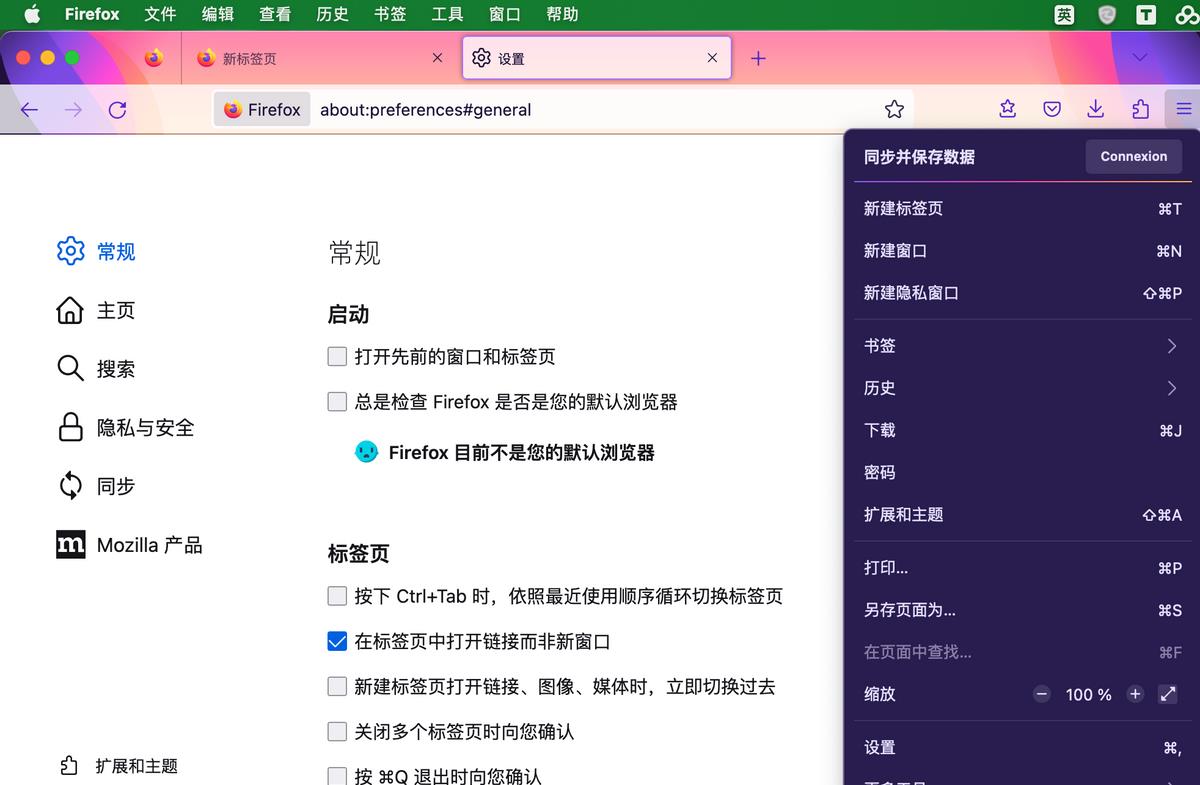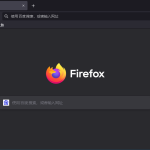要更改火狐浏览器(Firefox)的语言模式,请执行以下步骤:打开火狐浏览器,点击右上角的菜单按钮(三条横线)。选择“选项”或“偏好设置”。进入“常规”面板,向下滚动到“语言”部分。点击“选择您想要的语言”,添加或更改语言,然后重新启动浏览器。
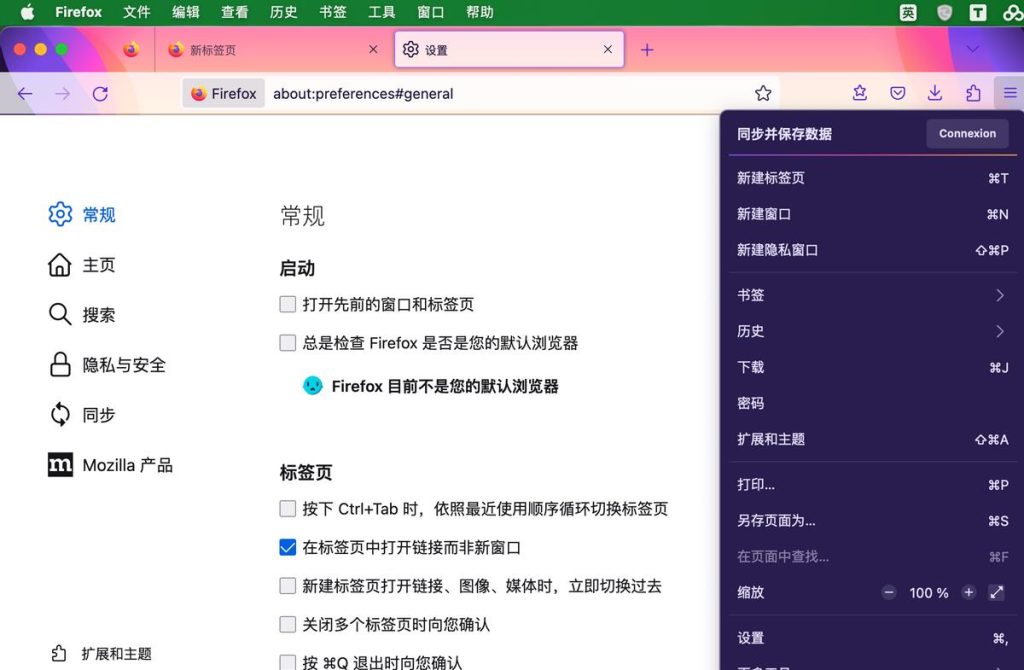
火狐浏览器语言设置入门
如何访问火狐浏览器的语言设置
- 打开设置菜单:首先,打开火狐浏览器,在右上角点击三条横线形状的菜单按钮,从弹出的菜单中选择“选项”(在某些版本中可能显示为“偏好设置”)。
- 进入常规设置:在选项页中,点击左侧菜单的“常规”或直接在页面上滚动到“常规”设置部分。
- 修改语言偏好:在“语言”部分,你可以看到一个“语言”或“选择您的首选语言”标题,点击“设置”或“选择”按钮开始添加或更改语言。
火狐浏览器支持的语言列表
- 查看支持的语言:在语言设置的“选择您的首选语言”窗口中,可以浏览和搜索火狐浏览器支持的全部语言。这个列表包括了从常见的如英语、中文、西班牙语到较少见的如巴斯克语或冰岛语等多种语言。
- 添加新语言:如果你的首选语言不在当前的语言列表中,可以通过点击“添加”按钮来搜索并添加新的语言包。一旦添加,你可以通过拖动来调整语言的优先顺序。
- 应用语言更改:设置完毕后,点击“确定”保存你的设置。某些语言更改可能需要重启浏览器才能完全生效。
火狐浏览器语言更改步骤
详细解析语言更改的操作流程
- 访问语言设置:首先,启动火狐浏览器下载好的应用,点击右上角的菜单按钮(三条横线),选择“选项”或“偏好设置”。在打开的选项页面中,点击左侧的“常规”标签或直接滚动到“语言和外观”部分。
- 添加或更改语言:在“语言”区域点击“设置”按钮。在弹出的窗口中,你可以看到当前已安装的语言列表。若要添加新语言,点击“添加语言”按钮,搜索并选择你需要的语言,然后点击“添加”。
- 调整语言顺序:添加新语言后,你可以通过点击并拖动来调整语言的优先顺序,使得首选语言位于列表的顶部。完成后,点击“确定”保存设置。
重启浏览器应用语言设置的必要性
- 确保设置生效:更改语言设置后,通常需要重启浏览器来应用新的语言设置。这是因为浏览器需要重新加载其用户界面和相关资源,以显示新选择的语言。
- 避免显示错误:如果不重启浏览器,有时候部分界面元素可能会出现语言混杂的情况,或者新设置的语言未能完全应用到所有界面上,这可能会影响用户体验。
- 激活新资源:重启浏览器还有助于清除旧的缓存和激活新语言的相关资源。这确保了所有的插件和扩展都能在新的语言环境下正确运行。
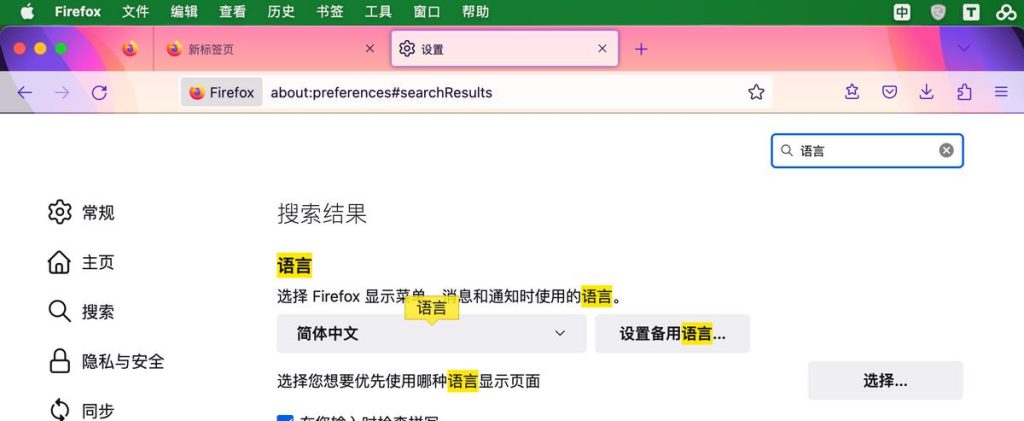
火狐浏览器多语言支持的优势
多语言支持对用户体验的影响
- 提升访问性:多语言支持使得用户可以选择最适合自己的语言进行浏览,这不仅让非英语母语用户能够更轻松地访问和理解内容,也提升了整体的用户满意度和浏览器的可访问性。
- 增加文化适应性:通过支持多种语言,火狐浏览器能够适应更广泛的文化和地区,使得用户感觉到浏览器更加贴近自己的生活环境,从而增强用户的归属感和忠诚度。
- 改善界面和导航:使用母语进行浏览可以减少理解和操作上的错误,特别是在处理复杂的设置或安全相关的操作时,母语界面可以大大减少误操作的风险。
如何利用多语言支持提升浏览效率
- 个性化设置:用户可以根据自己的语言偏好设置火狐浏览器,如将其设置为中文、西班牙语或其他任何支持的语言,这样可以确保所有菜单、提示和帮助文档都是以最容易理解的形式展示。
- 利用语言切换提升多语环境工作效率:对于需要使用多种语言进行工作的用户,例如多语种翻译者或国际业务处理人员,火狐浏览器的快速语言切换功能可以节省调整设置的时间,提高工作效率。
- 使用语言特定的插件和扩展:火狐浏览器支持多种语言的插件和扩展,用户可以根据自己的语言偏好安装特定的插件,如新闻、语法检查或其他工具,这些工具都可以配置为用户的首选语言,进一步提升浏览体验。
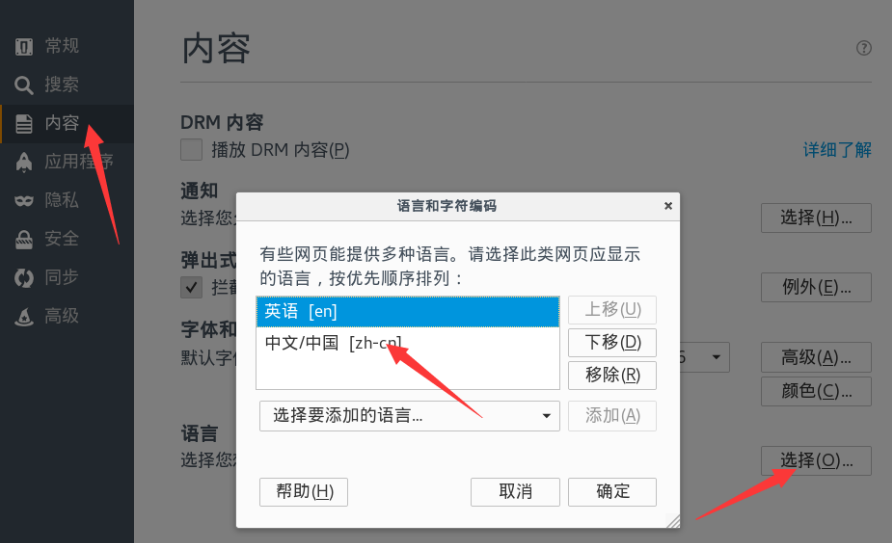
解决火狐浏览器语言设置问题
常见的语言设置错误及解决方法
- 错误设置语言:用户有时可能不小心添加或选择了错误的语言。解决此问题的方法是回到语言设置页面,移除不正确的语言选项,并重新添加正确的语言。
- 语言不生效:在某些情况下,即使设置了新的语言,浏览器界面仍显示旧的语言。这通常是因为需要重启浏览器才能应用更改。关闭并重新打开浏览器通常可以解决这个问题。
- 下载语言包失败:如果在尝试添加新语言时遇到下载语言包失败的情况,应检查网络连接是否稳定,并确保浏览器版本是最新的,因为旧版本可能不支持某些新的语言包。
如何恢复到默认的语言设置
- 访问语言设置:首先,打开火狐浏览器,点击右上角的菜单按钮,选择“选项”或“偏好设置”。在常规设置中找到语言部分。
- 重置语言选项:在语言设置中,可以看到一个已安装语言的列表。将不需要的语言通过点击旁边的“移除”按钮删除,直到只剩下你的默认语言(通常是安装浏览器时的语言)。
- 确认并重启浏览器:完成语言设置后,点击“确定”保存更改,并重启浏览器。这将确保所有设置更改生效,并且浏览器界面将恢复到默认语言。
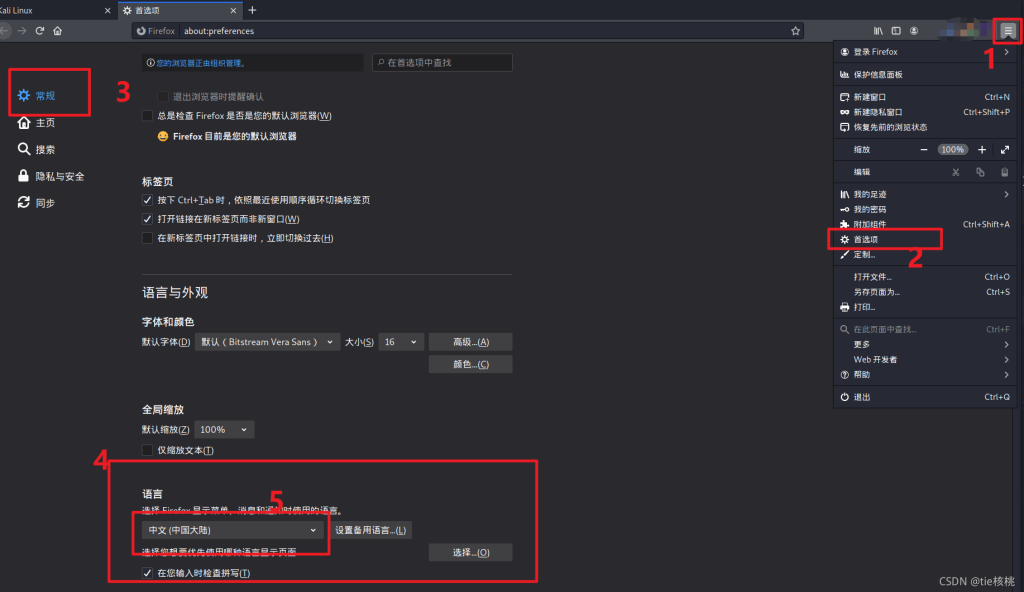
自定义火狐浏览器的界面语言
添加新语言到火狐浏览器
- 打开语言设置:启动火狐浏览器,点击右上角的菜单按钮(三条横线),然后选择“选项”或“偏好设置”。在打开的选项页面中,找到并点击“常规”部分中的“语言”设置。
- 添加语言:在“语言”部分,点击“设置”按钮。在弹出的“语言”窗口中,点击“添加语言”。搜索或浏览到你想添加的语言,选中它,然后点击“添加”按钮。
- 调整优先级:添加新语言后,如果希望使其成为主界面语言,可以通过点击并拖动调整语言的优先级,使新添加的语言排在最前面。点击“确定”保存设置。
删除或更改现有的语言设置
- 访问语言设置界面:在火狐浏览器中,依照上述步骤进入“常规”设置下的“语言”部分。
- 移除语言:在“设置语言”窗口中,你会看到一个已安装语言的列表。选中不再需要的语言,点击旁边的“移除”按钮删除它。这一操作将从你的浏览器中完全移除该语言。
- 应用更改并重启:更改语言或删除语言后,点击“确定”按钮保存新的设置。由于语言设置的更改可能需要重启浏览器才能完全生效,因此关闭并重新启动火狐浏览器是必要的步骤。
怎么更改Firefox的语言模式?
在Firefox浏览器中,点击右上角的菜单按钮(三条横线),选择“选项”或“偏好设置”,然后进入“常规”面板,滚动到“语言”部分,点击“设置”按钮,在弹出的窗口中添加或选择你的首选语言,然后重启浏览器以应用更改。
如何在Firefox中添加新的语言?
打开Firefox,点击右上角的菜单按钮,选择“选项”,进入“常规”部分的“语言”设置,点击“设置”,然后选择“添加语言”,在列表中找到并选择你想添加的语言,点击“添加”按钮,调整语言的优先级,然后点击“确定”。
Firefox中如何删除已添加的语言?
在Firefox中,点击菜单按钮,进入“选项”,找到“常规”下的“语言”设置,点击“设置”,在已添加的语言列表中选择你想删除的语言,点击“移除”,然后保存更改并重启浏览器以更新设置。